သင့် iPhone ၏ထိပ်ရှိ status bar ပျောက်ကွယ်သွားပြီး၎င်းသည်မည်သည့်နေရာသို့သွားသည်ကိုသင်မသိပါ! ယခုတွင်သင်၌သင်၏ ၀ န်ဆောင်မှုမည်မျှရှိသည်၊ အချိန်မည်မျှကြာသည်သို့မဟုတ်သင်၏ iPhone တွင်ဘက်ထရီမည်မျှကျန်သည်ကိုမတွေ့ရပါ။ ဤဆောင်းပါး၌, iPhone status bar ပျောက်နေရတဲ့အကြောင်းရင်းကိုရှင်းပြပြီးဒီပြproblemနာကိုဘယ်လိုဖြေရှင်းနိုင်မယ်ဆိုတာကျွန်တော်ရှင်းပြပါ့မယ် !
ဤဆောင်းပါးအတွက်လှုံ့ဆော်မှုသည်ကျွန်ုပ်တို့၏အသင်းဝင်ဂျမေကာ K.L. ၏မေးခွန်းတစ်ခုမှဖြစ်သည် လူပေါင်း ၁၁၀၀၀ ကျော်ဟာသူတို့ရဲ့အိုင်ဖုန်းတွေကိုအကူအညီရယူကြတဲ့ Facebook အဖွဲ့ ။ သင်ဟာအသင်း ၀ င်မဟုတ်သေးဘူးဆိုရင်၊
အဘယ်ကြောင့်ကျွန်ုပ်၏ iPhone Status Bar ပျောက်နေသနည်း။
အသေးစားဆော့ဖ်ဝဲလ်ချို့ယွင်းမှုကြောင့်၎င်းကိုပျောက်သွားစေသည့်အတွက်သင်၏ iPhone status bar ပျောက်နေသည်။ အောက်ဖော်ပြပါအဆင့်များသည်ပြfixနာကိုဖြေရှင်းနိုင်မည့် software troubleshooting အနည်းငယ်အားဖြင့်သင်လမ်းပြလိမ့်မည်။
ပျောက်ဆုံးနေတဲ့ iPhone Status Bar ကိုဘယ်လိုပြင်ရမလဲ
၉၉% သောအချိန်၊ သင့် iPhone ကိုပြန်လည်စတင်ခြင်းကဒီပြproblemနာကိုဖြေရှင်းပေးလိမ့်မယ် ။ iPhone 8 (သို့) ဒီထက်စောသောအခါတွင်“ slide to power off” ဟူသောစကားလုံးများပေါ်လာသည်အထိ power ခလုတ်ကိုဖိ။ ကိုင်ထားပါ။ ထို့နောက်သင်၏ iPhone ကိုပိတ်ရန်ပါဝါအိုင်ကွန်ကိုဘယ်ဘက်မှညာသို့ပွတ်ဆွဲပါ။ ၁၅ စက္ကန့်လောက်စောင့်ပါ၊ ပြီးနောက်ပါဝါခလုတ်ကိုထပ်နှိပ်ပြီး Apple လိုဂိုပေါ်လာသည့်အခါ၎င်းကိုလွှတ်လိုက်ပါ။
သင့်တွင် iPhone X သို့မဟုတ်အသစ်များရှိပါက power slider နှင့်“ slide to power off” ပေါ်လာသည်အထိ side ခလုတ်နှင့် volume ခလုတ်ကို နှိပ်၍ ဖိထားပါ။ သင့် iPhone ကိုပိတ်ရန် power icon ကိုဘယ်ဘက်မှညာသို့ပွတ်ဆွဲပါ။ ၁၅ စက္ကန့်လောက်စောင့်ပါ၊ ပြီးနောက် iPhone X ကိုပြန်ဖွင့်ရန်ဘေးဘက်ခလုတ်ကို နှိပ်၍ ဖိထားပါ။
ကျွန်ုပ်၏ iPhone Status Bar ပျောက်ကွယ်သွားသည်။
တစ်ခါတစ်ရံသင်၏ status bar သည်ပိုမိုနက်ရှိုင်းစွာပျောက်ကွယ်သွားလိမ့်မည်။ ၎င်းသည်ပိုမိုနက်ရှိုင်းသော software ပြproblemနာ၏ညွှန်ပြချက်ဖြစ်နိုင်သည်။ သင်၏ iPhone ကိုပျောက်သွားတိုင်းပြန်ဖွင့်မည့်အစားကောင်းကျိုးအတွက်ဤပြeliminateနာကိုဖယ်ရှားရန်အောက်ပါအဆင့်နှစ်ခုကိုလိုက်လုပ်ပါ။
တစ် ဦး က software ကို update ကိုအဘို့အစစ်ဆေးပါ
သင့် iPhone ပေါ်တွင် iOS အလုပ်လုပ်နေသည့်ပြwithနာကြောင့်သင်၏ iPhone status ဘားသည်ပျောက်ကွယ်သွားနိုင်သည်။ ဤကဲ့သို့သောဆော့ဖ်ဝဲလ်ပြသမှုများသည်နောက်ဆက်တွဲဆော့ဖ်ဝဲအသစ်ပြောင်းခြင်းများတွင်ပုံမှန်ဖြစ်သည်။ ထို့ကြောင့်ကျွန်ုပ်သည် iOS update ကိုသွားခြင်းအားဖြင့်ရှာဖွေရန်အကြံပြုပါသည် Setting -> General -> Software Update ။
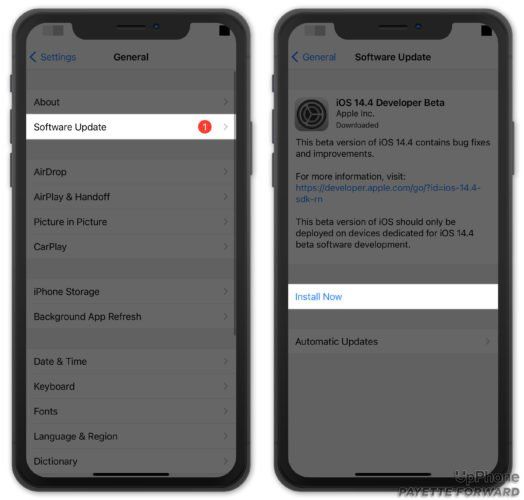
အသစ်ပြောင်းခြင်းတစ်ခုရရှိပါကကိုအသာပုတ်ပါ Download & Install ။ လမ်းတစ်လျှောက်တွင်ပြissuesနာများရှိပါကကျွန်ုပ်တို့၏ဆောင်းပါးအပေါ်စစ်ဆေးပါ သင့် iPhone မွမ်းမံသောအခါဘာလုပ်ရမည်နည်း ။
တစ် ဦး က DFU Restore လုပ်ဆောင်ပါ
ရှင်းရှင်းပြောပါရစေ နီးပါး ဆက်ဆက်ဒီခြေလှမ်းဖျော်ဖြေရန်မလိုပါ။ အကယ်၍ သင့်ရဲ့ iPhone status bar ပျောက်ကွယ်သွားရင် နှင့် သငျသညျတစ်ချိန်တည်းမှာအခြား software ဆိုင်ရာပြissuesနာများစွာကြုံနေရသည်, သင် DFU restore လုပ်လိုပေမည်။
ဤအမျိုးအစားသည်သင်၏ iPhone ပေါ်ရှိကုဒ်များအားလုံးကိုဖျက်ပစ်ပြီးပြန်ဖွင့်ပေးပြီး၎င်းပြesomeနာများရှိသောဆော့ဝဲလ်အမှားများကိုပြန်လည်ပြုပြင်ပေးသည်။ ကျွန်တော်တို့ရဲ့ဆောင်းပါးအပေါ်စစ်ဆေးပါ သင့် iPhone တွင် DFU မည်သို့ပြန်လည်လုပ်ဆောင်ရမည်ကိုလုပ်ပါ !
Status Bar: တွေ့ပြီ
သင်သည်သင်၏ iPhone ၏ status bar နှင့်ပြtheနာကိုဖြေရှင်းပြီးပြီ၊ ၎င်းသည်ပြသမှု၏ထိပ်တွင်ထပ်ပေါ်လာ ဦး မည်! နောက်တစ်ခါသင့် iPhone status bar ပျောက်နေလျှင်သင်ပြtheနာကိုမည်သို့ဖြေရှင်းရမည်ကိုသင်သိလိမ့်မည်။ ငါ့ကိုအောက်ဖော်ပြပါမှတ်ချက်များအပိုင်း၌အခြားမည်သည့် iPhone နှင့်ဆက်စပ်သောမေးခွန်းများကိုမဆိုငါ့ကိုထားခဲ့ဖို့အခမဲ့ခံစားရ, ငါတို့စစ်ဆေးရန်မမေ့ပါနှင့် ဆဲလ်ဖုန်းပံ့ပိုးမှုဖိုရမ် !